VIDEOPLATTFORM PANOPTO
Vorteile für Lehrende & Studierende
Der Handzettel "Was ist Panopto?" stellt übersichtlich die Vorteile für Lehrende und Studierende zur Nutzung von Panopto dar.
Wie melde ich mich bei Panopto an?

Bitte wählen Sie auf der Panopto Startseite den Menüpunkt "Hochschule RheinMain" aus. Mit einem Klick auf Anmelden gelangen Sie auf die Maske der Hochschule zur Eingabe der HDS-Daten.
Nachdem Sie Ihre HDS-Daten korrekt eingegeben haben, landen Sie automatisch auf der Startseite von Panopto.
Zugriffsmöglichkeiten
Der Zugriff für Nutzer:innen auf Panopto wird an der Hochschule RheinMain über zwei Wege ermöglicht:
1) Direkter Zugriff über die Panopto-Webseite
Sie erreichen Panopto unter video.hs-rm.de. Bitte melden Sie sich dort mit Ihren HDS-Daten (Menüpunkt "Hochschule RheinMain") an. Anschließend gelangen Sie auf die Startseite von Panopto. Die Zugriffsrechte auf die Videos werden über einzelne Ordner oder Videos gesteuert. Sie können schon bestehende Ordnerstrukturen nutzen oder eigene Ordner erstellen.
2) Zugriff über ILIAS
Panopto ist über ein Plugin (Objekt "Panopto") mit der Lernplattform ILIAS gekoppelt. Sie können dort das Panopto-Objekt in Ihren Kurs hinzufügen. Diese Variante bietet sich an, wenn Sie vorwiegend ILIAS nutzen. Videos, die über ILIAS in Panopto erstellt werden, werden automatisch im Ordner "ILIAS-Videos" abgelegt. Durch die Kopplung erhalten alle Rollen eines ILIAS-Kurses die entsprechenden Rechte im zugehörigen Panopto-Ordner:
- Alle Personen, welche die Dozent:innen oder die Tutor:innen-Rolle besitzen, erhalten Rechte zum Erstellen und Hochladen von Videos.
- Alle Personen, welche die Rolle Kursmitglied in ILIAS (i.dR. alle Studierenden) besitzen, erhalten Zuschauerrechte.
Wie Sie Ihre Videos mit ILIAS erstellen, bearbeiten und freigeben können, erfahren Sie an dieser Stelle.
ACHTUNG: Wir empfehlen Ihnen, sich für eine Art des Zugriffs auf Panopto zu entscheiden.
Videos in Panopto hochladen
Die Anleitung "Medien in Panopto hochladen" bietet Lehrenden eine Hilfestellung, bereits existierende Videos und Audiodateien in Panopto hochzuladen.
Zugriff der Studierenden auf Videos
Es gibt drei Möglichkeiten, um den Studierenden den Zugriff auf Ihre Panopto-Videos zu ermöglichen:
- Stud.IP: Lehrende stellen die auf Panopto liegenden Videos per Link unter dem Reiter "Panopto" in einer Stud.IP Veranstaltung für die Studierenden zur Verfügung.
- ILIAS: Lehrende erstellen in einem ILIAS-Kurs das Objekt "Panopto Video". Dort können Videos direkt erstellt, bearbeitet oder hochgeladen und somit für Studierende innerhalb der Kursstruktur in ILIAS zur Verfügung gestellt werden.
- Über die Panopto-Webseite: Sie können den Zugriff auf Ihre Panopto-Videos auch über die verschiedenen Freigabeoptionen des Direktzugriffs steuern (video.hs-rm.de). Wir empfehlen jedoch die Bereitstellung über die Lernplattformen der Hochschule RheinMain.
Ausführlichere Anleitungen zu den Freigabeoptionen finden Sie hier.
Videos auf Stud.IP bereitstellen
In der Kurzanleitung "Panopto-Videos in Stud.IP freigeben" wird Ihnen erklärt, wie Sie Videos aus Panopto in Stud.IP für Ihre Studierenden zur Verfügung stellen können.
Sie erhalten folgende Informationen:
- Panopto-Funktion in Stud.IP-Veranstaltungen einfügen
- Freigabeoptionen überprüfen und Panopto-Videos in Stud.IP einbinden
- Was muss ich tun, wenn Studierende das Video nicht abrufen können?
Welche Rollen gibt es in Panopto?
Als Lehrende:r haben Sie in Panopto grundlegend die Rolle "Ersteller:in". Das heißt, Sie können innerhalb der Panopto-Struktur (sowohl auf der Website als auch in ILIAS) Videos erstellen, bearbeiten, hochladen und administrieren. Die Studierenden haben in Panopto die Rolle "Betrachter:in". Diese Rolle erlaubt es den Studierenden, Videos innerhalb der Panopto-Struktur einzusehen. Sie können aber grundsätzlich mit dieser Rolle keine Videos erstellen oder bearbeiten.
Lehrvideos verwalten
Sie können Ihre Lehr- und Lernvideos auf Panopto mit Hilfe unterschiedlicher Einstellungen administrieren.
In der Anleitung "Lehrvideos verwalten - Administration zur Integration & Veröffentlichung von Videos in Panopto" erhalten Sie Hilfestellung zu den Themen:
- Ordnererstellung
- Ordnerberechtigungen
- Verschieben von Videos
- Freigeben, Teilen & Herunterladen von Videos
- Passende Freigabeeinstellungen
- Die Playlist in Panopto
- Bereitstellung in Stud.IP
- Bereitstellung in ILIAS
- Der Download von Videos
Freigabe-Optionen
In Panopto haben Sie die Möglichkeit verschiedene Optionen zur Freigabe Ihres Videos/ Ihrer Playlist zu erteilen. Diese können Sie auswählen, indem Sie bei Ihrem Video über die "Einstellungen" "Freigabe" oder direkt den Menüpunkt "Freigeben" ansteuern.
Im Handzettel "Freigabe gestalten" erfahren Sie mehr zum Hintergrund der verschiedenen Funktionen.
Wichtig: für die Einbindung eines Panopto-Videos in Stud.IP wählen Sie die Freigabeoption "Öffentlich (nicht aufgeführt) Alle mit Link".
Videoauswertung
In Panopto haben Sie über verschiedene Oberflächen die Möglichkeit zu sehen, wie viele Personen Ihre Videos angeschaut, Ihr Quiz gelöst sowie sich Kommentare oder Notizen gemacht haben. In der Anleitung "Videoauswertung und Statistiken" bekommen Sie eine Hilfestellung, um sich innerhalb der Videoauswertung zurechtzufinden.
Die Recorder im Vergleich
Sie können mit Panopto auch Videos erstellen. Hierfür stehen Ihnen zwei Aufnahmefunktionen zur Verfügung. Das browserbasierte Tool "Panopto Caputure" und der "Panopto Rekorder".
Der Handzettel "Panopto-Recorder: Aufnahmeanwendungen im Vergleich" bietet Ihnen eine Übersicht über die Gemeinsamkeiten und Unterschiede der Anwendungen im Hinblick auf ihren Funktionsumfang.
Der Panopto Recorder
Panopto bietet neben der eigentlichen Videoplattform zusätzlich den Panopto-Recorder zum Download an. Mit diesem Tool können Videos lokal von Ihrem Computer aus aufgenommen und direkt auf die Videoplattform hochgeladen werden. Folgende Anleitungen bieten Ihnen Hilfestellung:
- Die Anleitung "Panopto Recorder herunterladen" bietet eine Hilfestellung für den Download und die Installation.
- Die Anleitungen zur Videoerstellung finden Sie hier:
- Aufnahmen mit dem Panopto Rekorder erstellen
- Erfahren Sie in diesem Video (THM Gießen), wie Sie den Panopto Rekorder nutzen können.
- Die Anleitung "PowerPoint-Aufnahmen mit Panopto" bietet Hilfestellung für die Aufzeichnung und Einbindung von PowerPoint-Präsentationen.
Der Panopto-Webrecorder (Panopto Capture)
Sie können auch den Panopto-Webrecorder (Panopto Capture) nutzen. Dabei handelt es sich um ein browserbasiertes Aufzeichnungstool, mit dem Sie - ohne eine Software zu installieren - schnell und einfach Ihren Bildschirminhalt inklusive Audio aufzeichnen können. Der Webrecorder ist einfacher zu bedienen als der Recorder, bietet aber auch weniger Funktionen.
In dieser Anleitung erfahren Sie, wie Sie Panopto Capture nutzen können.
Die Anleitungen zur Videobearbeitung & den Videoeinstellungen bieten Ihnen einen Überblick zu folgenden Themen:
- Wie bearbeite ich ein Video?
- Wie schalte ich ein Video frei?
- Wie lösche ich ein Video?
- Wie stelle ich ein gelöschtes Video wieder her?
Interaktive Elemente
In Panopto gibt es die Möglichkeit, folgende interaktive Elemente in Ihre Videos einzubauen:
- Quiz
- externe Videosequenzen
- Untertitel
- Inhaltsverzeichnis
Die Anleitung "Interaktive Elemente" erklärt, wie Sie interaktive Elemente in Ihre Videos einbauen können.
Quizze in Panopto
Um die interaktive Auseinandersetzung mit Lerninhalten zu fördern, können Sie mit Panopto ganz einfach Quizze erstellen. Das kann eine Wahr/Falsch, Single Choice, Multiple Choice oder Lückentext-Frage sein. Diese erscheinen dann im Video an den gewünschten Stellen. Die Studierenden beantworten die Frage und erhalten Feedback auf die richtige oder falsche Lösung. Sie als Lehrende sehen anonymisiert, wie viele Studierende das Quiz absolviert haben und mit welchem Ergebnis. So können Sie beispielweise in der nächsten Seminarstunde die Fragen aufgreifen und eventuelle Fehlkonzepte korrigieren.
Wie Sie ein Quiz mit Panopto erstellen, erfahren Sie in diesem kurzen Video.
Es gibt prinzipiell zwei Varianten in Panopto, um es Studierenden zu ermöglichen, Dateien hochzuladen und/oder Videos in Panopto zu erstellen. Daraus leiten sich unterschiedliche Anwendungsszenarien ab:
1. Aufgaben Ordner:
Für Einzelabgaben eignet sich der Aufgaben Ordner, da hierbei einfach ausgeschlossen werden kann, dass Studierende sich bei bereits hochgeladenen Videos von anderen Studierenden ansehen können. Beim Aufgaben Ordner sind die Videos der anderen Studierenden (in der Grundeinstellung) standardmäßig verborgen.
2. Studierende im Unterordner zu Ersteller:innen machen
Bei Gruppenarbeiten, in denen Austausch von Ideen oder kollaboratives Erstellen und Arbeiten an den Videos gefragt ist, eignet sich bevorzugt die Option des Unterordners, in welchem die Studierenden mit Hilfe der Ersteller:innen-Rechte gemeinsame Ressourcen nutzen und bearbeiten können. Der Unterordner, in dem die Studierenden die Rolle „Ersteller:in“ zugewiesen bekommen, unterscheidet sich von einem Aufgaben Ordner insofern, dass die Nutzer: innen die Videos der anderen Nutzer:innen standardmäßig sehen können.
Anleitungen
- Videoerstellung durch Studierende (für Lehrende)
- Videos in den Aufgaben Ordner hochladen (für Studierende)
Panopto bietet eine Zoom-Integration, die es Nutzenden ermöglicht, Zoom-Meetings und Webinare aufzuzeichnen, automatisch nach Panopto zu importieren und sie dann zu verwalten, freizugeben und zu teilen.
Aufgenommene Meetings können dann direkt in Panopto bearbeitet werden. Videoschnitt kann vorgenommen werden, ohne ein externes Programm hierfür nutzen zu müssen.
Wenn Nutzer:innen ein Meeting aufzeichnen, wird die Aufzeichnung automatisch zu Panopto importiert, sofern dies zuvor in den Benutzereinstellungen bei Panopto freigegeben wurde. Dies erspart den Nutzer:innen den zusätzlichen Schritt, die Aufzeichnung manuell hochladen zu müssen. Alle Zoom-Aufzeichnungen werden in der Panopto-Oberfläche zentralisiert und organisiert. Dies erleichtert die Verwaltung und den Zugriff.
Bitte beachten Sie hier folgende Hinweise:
"Die Aufzeichnung und die zeitgleiche oder zeitversetzte Übertragung einer Lehrveranstaltung durch Lehrverantwortliche ist zulässig, wenn dies durch den Ausbildungsauftrag der Hochschule geboten ist, sowie technisch, organisatorisch und rechtlich sichergestellt ist, dass nur an der Lehrveranstaltung teilnehmende Personen die Aufzeichnung zur Kenntnis nehmen können. Über die Aufzeichnung und Übertragung einer Lehrveranstaltung sind die Teilnehmenden vor der Aufzeichnung zu informieren. Die zeitgleiche oder zeitversetzte Übertragung in E-Learning-Verfahren bedarf einer Einwilligung der von der Aufzeichnung und Übertragung betroffenen Personen." (E-Learning-Satzung vom 27. Oktober 2020 (AM 701))
Eine ausführliche Anleitung zur Funktion finden Sie hier.
Nutzung von Panopto
Wie können Studierende Videos in Panopto via StudIP aufrufen?
Sie können innerhalb von Panopto den Link Ihres Videos kopieren und auf Stud.IP für Ihre Studierenden bereitstellen. Wie dies geht, erfahren Sie in dieser Anleitung. Wenn Sie sich im Streaming-Fenster von Stud.IP befinden, haben Zuschauer:innen über den Pfeil links unten in der Menüleiste auch die Option, die interaktiven Elemente (Videos durchsuchen, Kommentare & Notizen verfassen usw.) von Panopto zu nutzen.
Meine Studierenden können die Videos nicht über Stud.IP abrufen. Sie bekommen eine Fehlermeldung angezeigt. Was kann ich tun?
Prüfen Sie, ob Sie in Panopto die Freigabe-Option „Öffentlich (nicht aufgeführt) Alle mit dem Link“ ausgewählt haben.
Ich nutze das ILIAS-Plugin, kann mir jedoch kein Video ansehen: Wieso habe ich keinen Zugriff auf die Videos?
Prüfen Sie bitte folgende Einstellungen: Im Anschluss an eine Änderung, schließen Sie den Browser vollständig und öffnen ihn erneut.
1) Sind Sie noch in ILIAS angemeldet? Falls nicht, melden Sie sich dort erneut an und öffnen das Video noch einmal.
2) In den Einstellungen Ihres Browsers sollten Sie Cookies erlauben.
3) Ein aktivierter Ad-blocker kann Zugriffe verwehren, deaktivieren Sie diesen gegebenenfalls.
4) Auch ein Löschen der Cookies kann Ihnen den Zugriff geben.
Bereitstellung von Videos
Das Verlinken der mit Panopto erstellten auf Stud.IP funktioniert nicht. Was kann ich tun?
Bitte prüfen Sie zunächst, ob Sie die erforderlichen Plugins "Ablaufplan" und "Videos" in Stud.IP aktiviert haben. Wie dies genau geht, erfahren Sie in dieser Anleitung.
- Schritt 1: Melden Sie sich in Stud.IP an und öffnen Sie zunächst die Stud.IP-Veranstaltung, in der Sie das Video verlinken möchten.
- Schritt 2: Wenn noch nicht erfolgt, müssen Sie die Plugins "Ablaufplan" und "Videos" in Ihrer Stud.IP-Veranstaltung aktivieren. Klicken Sie dafür in der Veranstaltung auf den Reiter Mehr. Setzen Sie ein Häkchen bei Ablaufplan und Videos. Anschließend sind die Video-Plugins aktiviert und erscheinen als Menüpunkte im Menüreiter der Veranstaltung.
Kann ich mehrere Panopto-Videos gleichzeitig in Stud.IP verlinken?
Ja, dies geht. Erstellen Sie hierzu eine Playlist und verlinken Sie diese in Stud.IP. Wie dies geht, erfahren Sie in dieser Anleitung.
Wie kann ich mein Video erst ab einem bestimmten Zeitpunkt bereitstellen?
Mit einem Klick auf "Einstellungen" beim entsprechenden Video werden Ihnen mehrere Optionen angeboten. Sie können das Video sofort nach der Aufnahme sichtbar machen oder erst nach Genehmigung durch Sie sichtbar machen (um ggf. noch Bearbeitungen vorzunehmen) oder zeitgesteuert sichtbar machen. Hier kann ein Anfangs- und Enddatum der Sichtbarkeit des Videos durch Sie festgelegt werden. Sie können dies auch mit der Funktion "Playlist" kombinieren. Die Playlist lässt sich sowohl in Stud.IP als auch in ILIAS integrieren. Wenn Sie bspw. eine Playlist per Link in Stud.IP integriert haben, können Sie dieser Playlist in Panopto immer wieder neue Videos hinzufügen und die Playlist aktualisiert sich auf Stud.IP automatisch. Wie dies genau geht, erfahren Sie in dieser Anleitung (ILIAS-Zugang) bzw für den Zugang über die Webseite.
Wie kann ich Videos verbergen, die die Studierenden nicht oder nicht mehr sehen sollen?
Sobald ein Video hochgeladen wurde, kann es angesehen werden. Wenn Sie dies verhindern möchten, weil Sie beispielsweise Änderungen am Video vornehmen möchten oder Material hinzufügen möchten, können Sie die Verfügbarkeit des Videos anpassen. Öffnen Sie hierzu den entsprechenden Ordner in Panopto. Bewegen Sie die Maus über das gewünschte Video. Es erscheinen weitere Zusatzfunktionen. Klicken Sie auf "Einstellungen". Im Reiter "Überblick" finden Sie unten den Punkt "Verfügbarkeit". Dort können Sie einstellen, ob eine Sitzung erst später bereitgestellt werden soll oder nur bis zu einem bestimmten Zeitpunkt verfügbar ist. Haben Sie das Video über den Panopto-Recorder aufgezeichnet, können Sie auch im Panopto-Recorder im Reiter "Aufzeichnungen verwalten" beim entsprechenden Video auf "Freigeben" klicken. Wechseln Sie anschließend in den Reiter "Überblick" und ändern Sie dann - wie oben beschrieben - die Verfügbarkeit des Videos.
Können meine alten Camtasia-Aufzeichnungen auf Panopto hochgeladen werden?
Ja, mit der Einschränkung, dass interaktive Inhalte (z.B. Inhaltsverzeichnis mit Kapitelmarken) nicht migriert werden können (nur Upload von MP4-Videos möglich).
Was kann ich mit in ZoomX aufgezeichneten Videos machen?
Sie können exportierte ZoomX-Aufnahmen ebenfalls in Panopto hochladen, eine Playlist erstellen und diese Ihren Studierenden zur Verfügung stellen. Achten Sie bitte darauf, dass alle personenbezogenen datenschutzrechtlichen Vorgaben beachtet werden.
Wie kann ich die Downloadeinstellungen für mein Video festlegen?
Klicken Sie auf die Einstellungen des Videos, für die Sie die Downloadeinstellungen festlegen möchten. Klicken Sie im Überblick der Einstellungen auf das Drop-Down-Menü „Downloads“. Beachten Sie bei der Bereitstellung Ihrer Videos ,dass folgende Standardeinstellungen gelten:
- Über Stud.IP: Standardmäßig sind die Einstellungen so festgelegt, dass nur Admins und Ersteller:innen das Video downloaden können. Studierende können die Videos in Stud.IP standardmäßig NICHT herunterladen. Klicken Sie auf der Panopto-Webseite auf „Authentifizierte Benutzer mit Zugriff“, um ein Video auch für Ihre Studierenden zum Download bereitzustellen.
- Über ILIAS: Standardmäßig sind die Einstellungen so festgelegt, dass auch Studierende Videos herunterladen können. Wenn Sie in ILIAS ein Video NICHT zum Download für Ihre Studierenden freigeben möchten, wählen Sie im Drop-Down-Menü den Eintrag "Niemand" aus.
Sind die in Panopto hochgeladenen Videos an anderer Stelle integrierbar (z.B. in Miro)?
Wir empfehlen Ihnen die Bereitstellung der Videos über ILIAS oder Stud.IP. Sie können den Videolink aber prinzipiell auch an anderer Stelle zur Verfügung stellen. Hierzu muss dann in Panopto die jeweilige Freigabeeinstellung beachtet werden.
Was bedeutet der Hinweis "Das Video ist noch nicht bereit"
Haben Sie ein Video gerade erst in Ihren Kurs hochgeladen oder ein Video bearbeitet, benötigt Panopto eine gewisse Zeit, um das Video zu verarbeiten und bereitzustellen. Solange dieser Prozess andauert, kann das Video nicht abgespielt werden. Stattdessen wird der Hinweis "Dieses Video ist nicht bereit" ausgegeben. Warten Sie einfach einige Minuten und rufen Sie dann das Video erneut auf.
Videobearbeitung
Wie erstelle ich Untertitel für meine Videos?
In Panopto gibt es die Möglichkeit über die ASR-Funktion (automated speech recognition) nicht nur das Video durchsuchbar zu machen, sondern auch automatische Untertitel im Video anzeigen zu lassen. Dazu müssen Sie im Bearbeitungsmodus des Videos im Menü links auf „Untertitel“ gehen. Dort können Sie zunächst die Sprache auswählen, für die Sie Untertitel erstellen möchten (Standardeinstellung: Deutsch). Anschließend können Sie automatisch (über ASR) Untertitel erstellen lassen („Automatische Untertitel importieren“) oder selbst übersetzte Untertitel hochladen. Die automatisch erstellten Untertitel erfordern je nach Audioqualität meist nur geringe Nachkorrekturen. Damit Studierende die Untertitel sehen können, müssen Sie im Player auf den CC-Button („closed captions“) klicken.
Panopto ist die zentrale Video-Plattform zur Aufzeichnung, Bearbeitung, Ablage sowie Verwaltung von Videos & Screencasts an der Hochschule RheinMain.
Für didaktische und organisatorische Fragen wenden Sie sich gerne an digitale-lehre(at)hs-rm.de. Für technische Fragen steht Ihnen das ITMZ unter service-itmz(at)hs-rm.de zur Verfügung.


